Whatsapp Web — сервис приложения Ватсап в браузере. Вацап хром
WhatsApp Web–как пользоваться ВотсАпп на компьютере и как зайти в веб-версию через браузеры Chrome, FireFox, Opera?
Добрый день!
Один из самых популярных мессенджеров (если не самый популярный) теперь позволяет общаться с друзьями не только с мобильного телефона, но и с обычного компьютера (через броузеры Chrome, FireFox, Opera).
Важно! Обновление!
Вышла более удобная версия для работы на Ватсапп на обычном компьютере. Она гораздо лучше, чем WhatsAppWeb, о которой рассказывается в статье ниже! Подробнее читайте вот в этой статье:
WhatsApp (Ватсапп) для компьютера: пошаговая инструкция по установке и ответы на частые вопросы!
Как это работает?
Для начала, Вам необходимо установить мобильную версию WhatsApp на свой смартфон. Отмечу, что без установки программы на Ваш телефон ничего работать не будет! Если не знаете как это сделать, то прочтите вот эту небольшую инструкцию:
https://ideafox.ru/malenkie-khitrosti/whatsapp.html
Или посмотрите небольшое видео, из которого станет понятно, как работает эта программа на телефоне:
Будем считать, что Вотсапп у вас установлен на телефоне, осталось научиться пользоваться им на компьютере…
И проходим небольшую регистрацию…
Если лень читать дальше =) то просто посмотрите вот это видео, где я показываю, как зайти в Вотсапп Веб:
Если же не смотрели видео, то читаем дальше. Вам необходимо пройти вот по этой ссылке:
https://web.whatsapp.com
И видим следующее сообщение:

Первое, что бросается в глаза – это непонятный квадратик под названием QR-код =)
Как войти в Web-версию WhatsApp?
Для этого нужно зайти в Вотсапп на своем телефоне и нажать на пункте меню WhatsApp Web, как на рисунке ниже:

После этого вас перебросит на следующий экран, где будет предложено сфотографировать тот самый загадочный квадратик (QR-код)

То есть, наводим камеру на экран монитора компьютера прямо в этом окне с мобильника и жмем кнопку “ОК”.
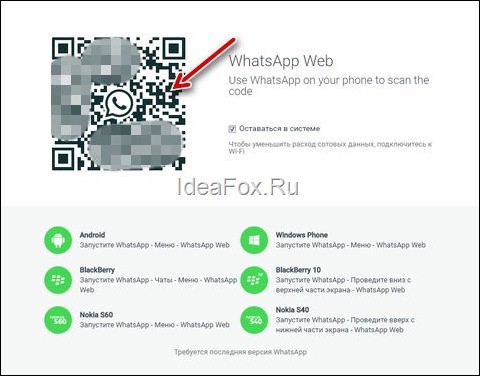
И сразу же откроется Вотсапп Веб прямо в браузере на Вашем компьютере!

Думаю, что дальше разберетесь, но сразу советую сделать следующее:
- Включите оповещения о новых сообщениях, как на рисунке выше.
- Сохраните закладку на WhatsApp Web в своем браузере (так будет удобнее)
Ответы на частые вопросы
Сразу отвечу на наиболее частые вопросы читателей (но если есть еще, то задавайте их в комментариях)
У меня нет Вотсаппа на мобильнике. Смогу ли я ползоваться сервисом с компьютера, как Вы рассказали в этой статье?
Нет, не сможете. Наличие мобильной версии строго обязательно!
Где здесь кнопка пройти регистрацию?
Нет ее. Повторюсь, что регистрация в WhatsApp возможна ТОЛЬКО с телефона.
Будет ли работать эта Вотсапп на компе, если я выключу телефон?
Нет, не будет. Посмотрите на картинку выше, там ясно написано: “Не отключайте свой телефон!”. Как только выключите свой смартфон (или просто исчезнет интернет), то мессенджер перестанет работать.
В каких браузерах будет работать программа?
На данный момент поддерживается только Chrome, FireFox, Opera. Причем, поддерживаются только свежие версии этих браузеров, поэтому рекомендую их обновить.
У меня iPhone. Почему я не могу запустить веб-версию?
К сожалению, этот сервис на данный момент доступен только для владельцев телефонов под управлением Android. Несомненно, скоро все это заработает и для счастливых обладателей АйФон, но сейчас им придется подождать =(.
Мне придется каждый раз фотографировать этот QR-код?
Нет, это делается только один раз, а система запоминает данные кода.
Могу ли я пересылать с компьютера фото?
Да, можете. Просто нажмите на кнопку в чате со значком “скрепки” и выберите нужное фото (или сделайте снимок вебкамерой):
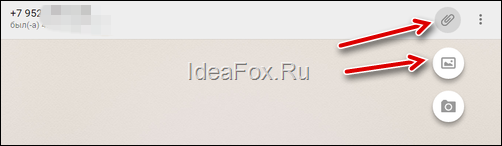
Итак, веб-версия очень простая и понятная. Приятного использования и просьба задавать вопросы в комментариях.
Не обещаю, что отвечу на все вопросы, но наверняка кто-то другой из читателей поможет.
Обновление. Появилась официальная возможность ставить эту замечательную программу на обычный компьютер. Вот небольшое видео по этому поводу:
Удачи!
Обновление: наконец-то появилась возможность звонить друзьям прямо из ВотсАпп. Подробности здесь:
https://ideafox.ru/kak-zvonit-whatsapp
Советую прочитать:
- Whatsapp (Ватсапп) что это такое или как экономить на SMS-сообщениях? Очень рекомендую установить эту программу!
- Что такое Viber И как им пользоваться на телефоне?
ideafox.ru
Сервис WhatsApp Web - использование и настройка
WhatsApp – популярнейший бесплатный мессенджер и интернет-телефон для смартфонов, но вы можете им пользоваться и на стационарном компьютере, даже без установки приложения. Вот например, если вы погружены в работу за настольным компьютером, когда каждая минута дорога и начальник строго следит, чтобы вы не отвлекались – как продолжить общение? А друг позвонит любимый как раз в то время, когда ваш смартфон находится далеко? Тогда что – оставаться без романтического ужина?

Это просто невозможно в восемнадцать лет. И в тридцать, и в пятьдесят тоже совершенно недопустимо. Администрация сервиса WhatsApp спешит вас успокоить – отказываться ни от чего не нужно, ведь воздержание вредно для здоровья. И прерывать коммуникации при помощи вацап тоже не потребуется. Есть грамотное решение, как пользоваться WhatsApp в то время, когда ваш смартфон находится вне зоны доступа.
Что такое Ватсапп Веб?
WhatsApp Web -это облачный сервис от компании вацап. Это возможность пользоваться бесплатным сервисом интернет-коммуникации при помощи “тонкого клиента”, как говорят айтишники. Ну, а простые юзеры сказали бы, что WhatsApp Web – это доступ к сервису при помощи браузера.

Вам понадобится для пользования мессенджером без смартфона всего несколько ингредиентов:
- Стационарный компьютер. Вы уже на нем работаете, как упоминалось в начале текста.
- Подключение к сети интернет. Сегодня трудновато-то будет найти компьютер без интернета.
- Адрес официального сайта. А вот он – http://whatsapp.com
- Браузер. Для достижения наилучшего качества связи, чтобы речь не заикалась и видео на зависало, оптимальный выбор браузера – это Google Chrome или Opera, Или Mozilla Firefox. Кстати, вы в курсе, что последняя версия Chrome перестала тормозить и сегодня браузер от Google можно без преувеличений назвать самым быстрым интернет-обозревателем. Кроме того – Хром реализовал опцию экономии интернет-трафика. Раз уже решили экономить на связи, то почему на интернете тоже немножечко рублей не сберечь.

Как воспользоваться Ватсап Веб?
К сожалению, совсем без смартфона не обойтись. Смартфон тоже понадобится. Но буквально на минуточку, а потом можете убрать его с глаз долой и даже совсем отключить, чтобы батарейку зря не съедал. Телефончик необходим для того, чтобы синхронизировать ваш действующий WhatsApp-аккаунт со стационарным компьютером. Ведь регистрация с десктопов владельцами вацапа не предусмотрена.

Алгоритм настройки WhatsApp Web
- Откройте в браузере сайт WhatsApp.
- Там в меню сайта есть раздел WhatsApp Web — https://web.whatsapp.com
- Перейдите в этот раздел. Слева вы увидите квадрат QR-кода.
- На этом месте возьмите смартфон и включите опцию сканирования QR-кода.
Теперь можете прятать смартфон и ждите, пока произойдет синхронизация. После этого веб-интерфейс мессенджера полностью готов к употреблению. Держите окно с WhatsApp открытыми и переключайтесь по мере необходимости. В системном трее будут появляться push-уведомления о поступивших вызовах и сообщениях. Чтобы босс ничего не заметил – воспользуйтесь клавиатурной комбинацией «Alt+Tab»для мгновенного возврата находящегося в работе документа на экран компьютера.
Видео инструкция по работе с Веб версией Ватсапп:
Кстати, если вы по-неосторожности попадетесь и начальник узнает, что вы отвлекаетесь на общение в WhatsApp, можете с уверенностью эксперта объяснить, что вы используете мессенджер для того, чтобы бесплатно обговаривать рабочие вопросы с другими струнками компании. И тем самым вы не только не снижаете производительность труда, а более того – экономите деньги компании на отказе от использования корпоративного тарифа на сотовом телефоне. Вы даже можете настаивать на премиальных за рационализаторское предложение по экономии расходной статьи на связь.
whatsapp-free.ru
WhatsApp выпустил веб-клиент для Chrome
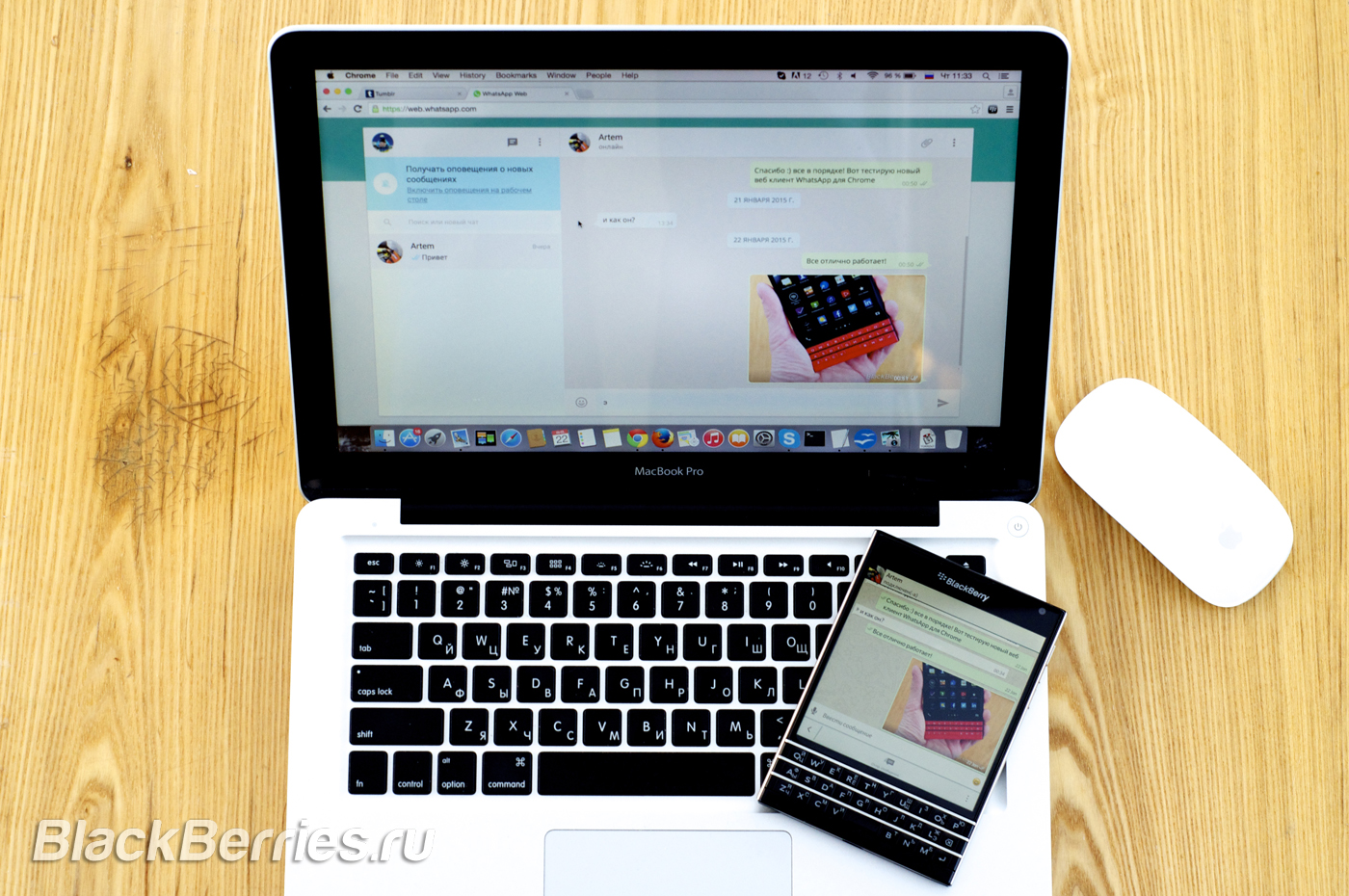
Около месяца назад появились слухи о том, что принадлежащая Facebook и очень популярная служба обмена сообщениям WhatsApp скоро будет доступна на вашем компьютере через интернет. Сегодня WhatsApp сделал это, выпустив веб-клиент для браузера Google Chrome. Это приложение очень простое в настройке, и до тех пор, пока ваш телефон имеет подключение для передачи данных, вы сможете отправлять и получать сообщения через сервис WhatsApp прямо с вашего компьютера.
Для подключения веб-клиента WhatsApp, просто откройте https://web.whatsapp.com в вашем браузере Google Chrome. Вы увидите QR-код, сканируйте его из WhatsApp, и через секунду все заработает. WhatsApp на вашем телефоне будет спарен с веб-клиентом WhatsApp. Ваш телефон должен оставаться подключенным к сети интернет для работы веб-клиента, и, пожалуйста, убедитесь, что вы установили последнюю версию WhatsApp на вашем телефоне.
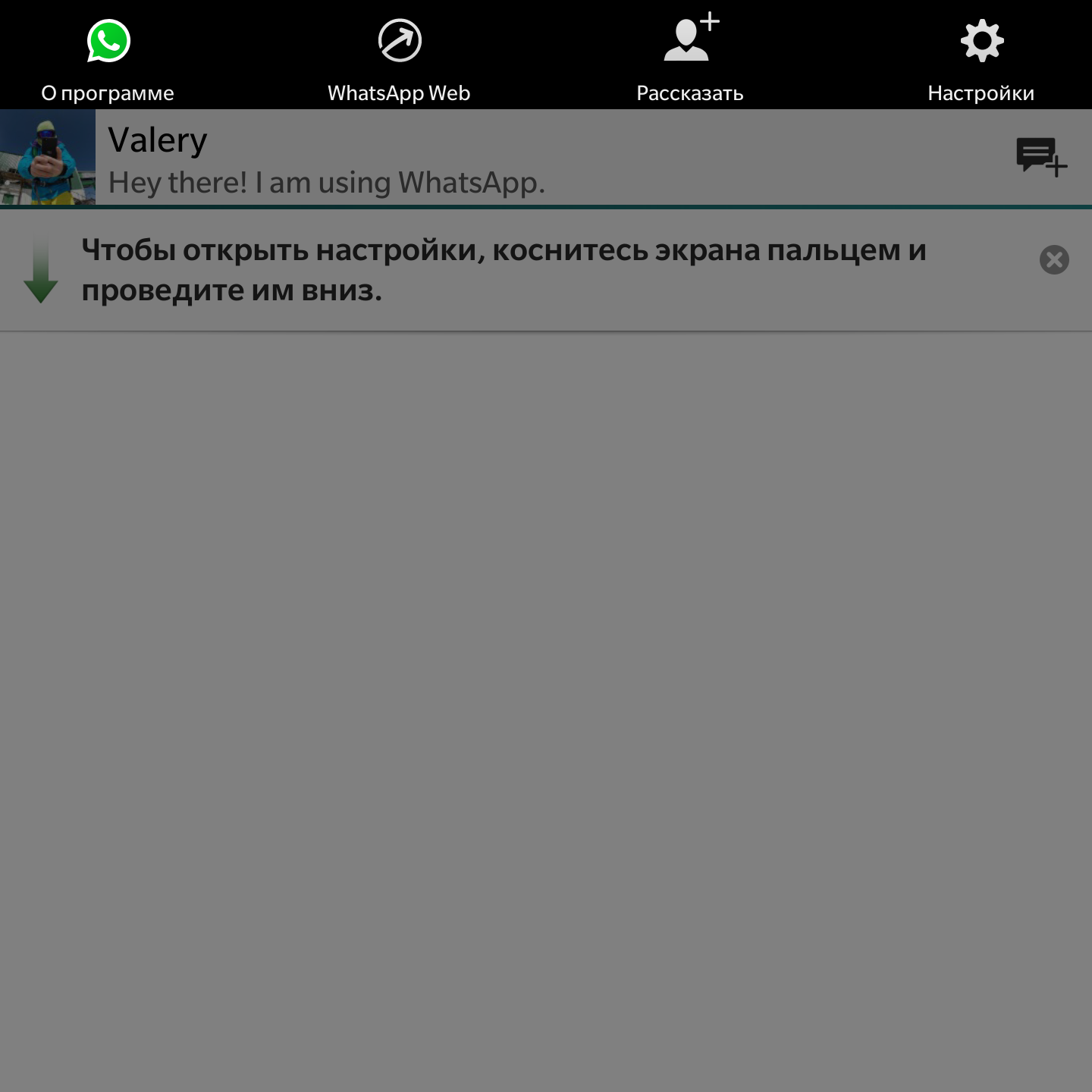
На смартфоне BlackBerry 10 вам необходимо свайпнуть вниз от верхнего края дисплея, для получения доступа к вкладке WhatsApp Web, и сканирования кода.
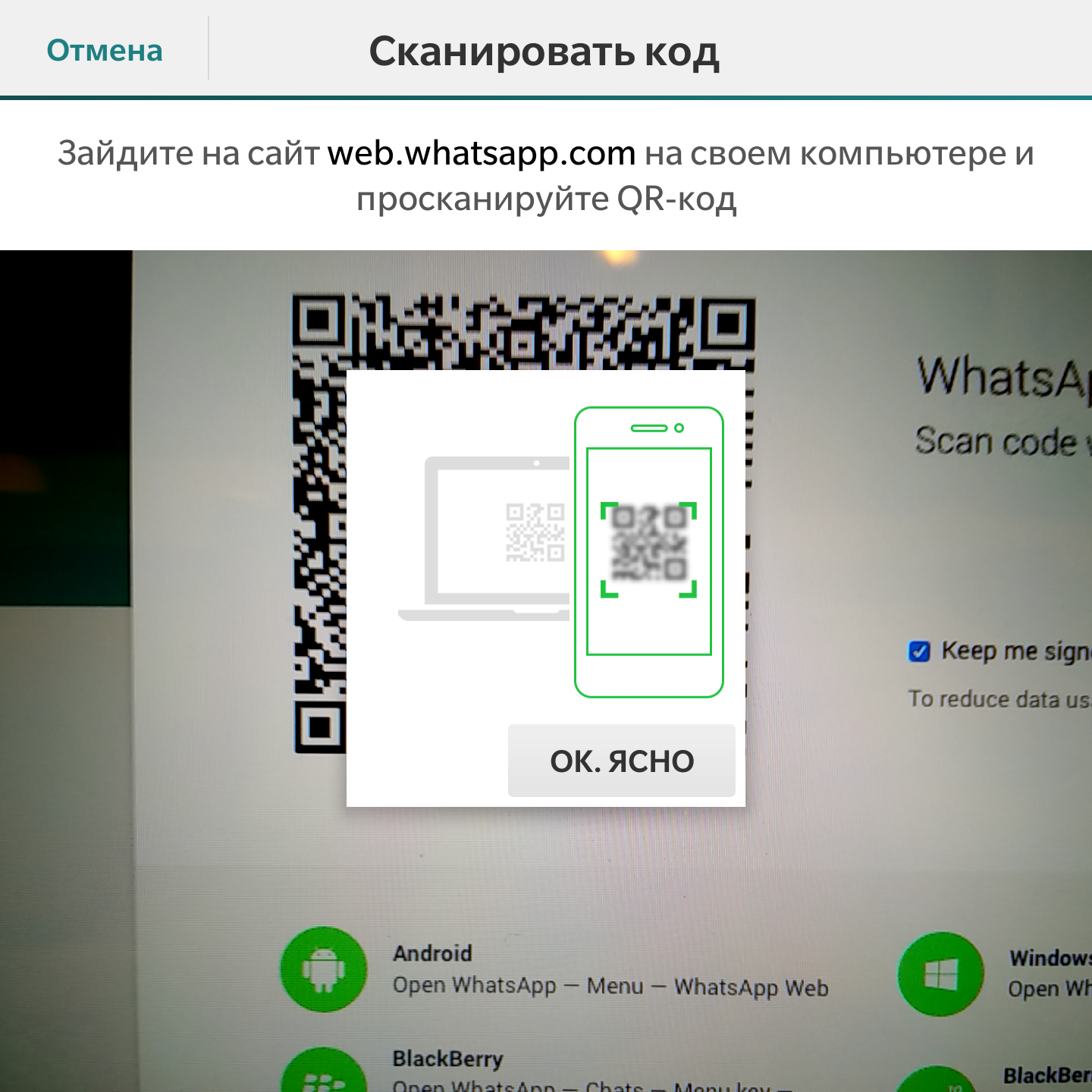
Если вы не видите вкладку WhatsApp Web, возможно вам потребуется удалить WhatsApp и установить его повторно.
В настоящий момент это веб-решение не поддерживается на iOS из-за ограничений платформы, но новая версия доступна для BlackBerry OS, BlackBerry 10, Android и Windows Phone.
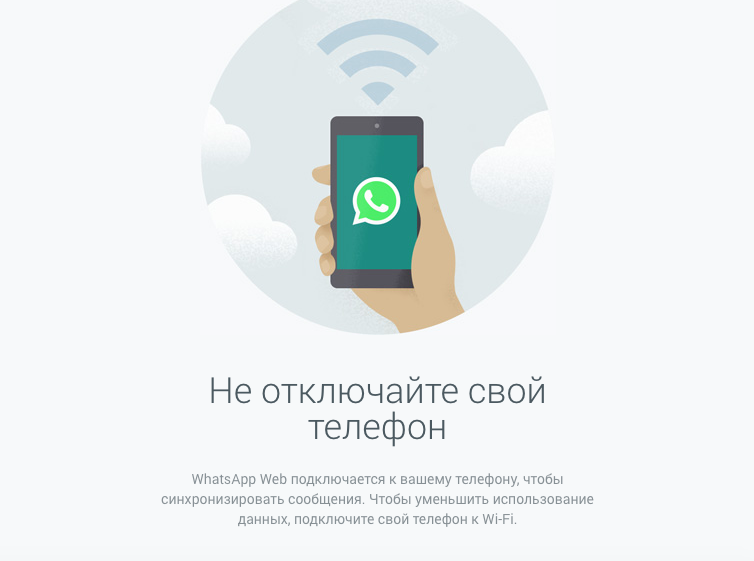
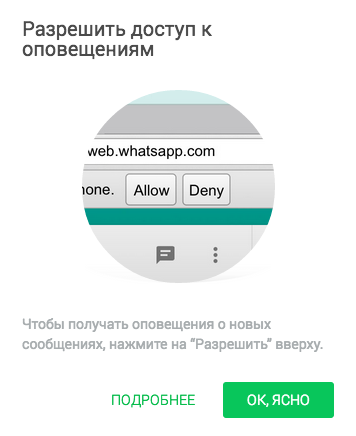
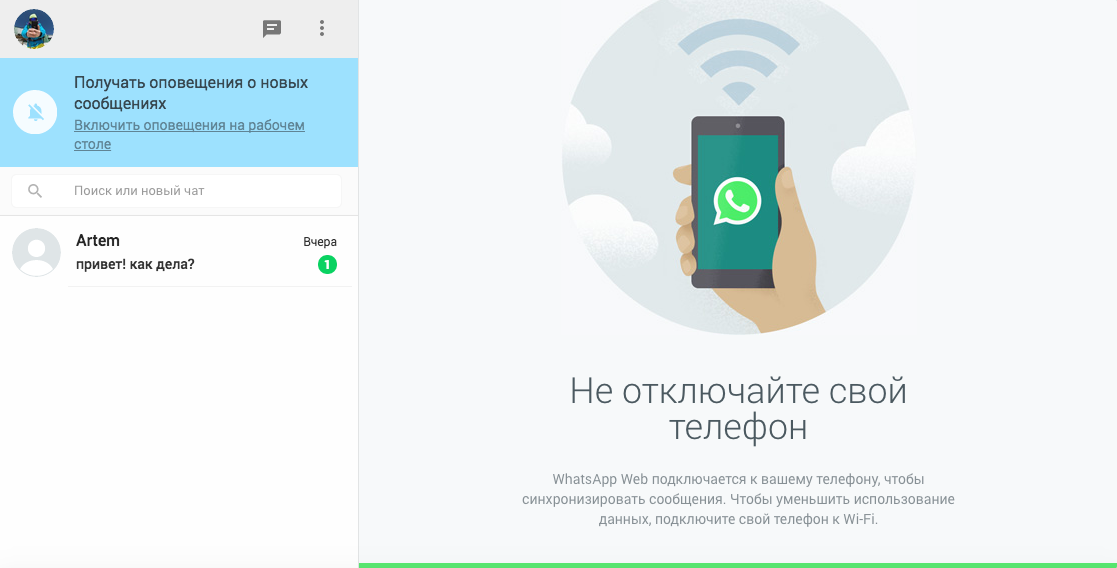
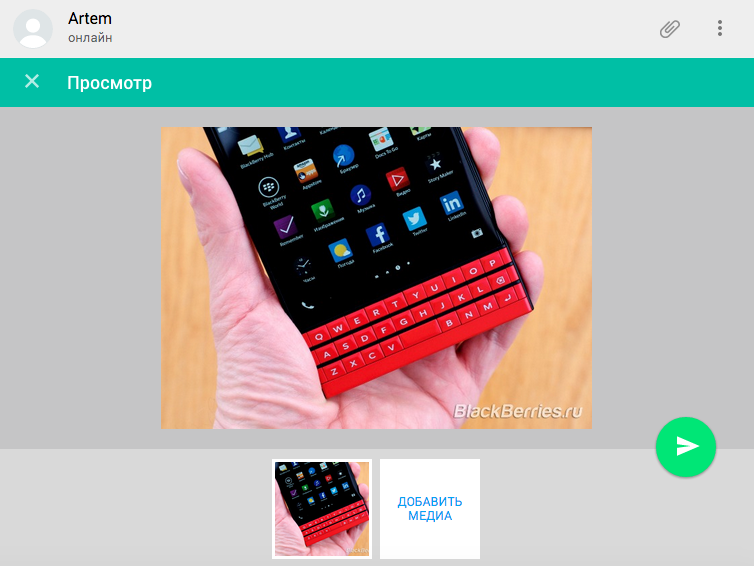
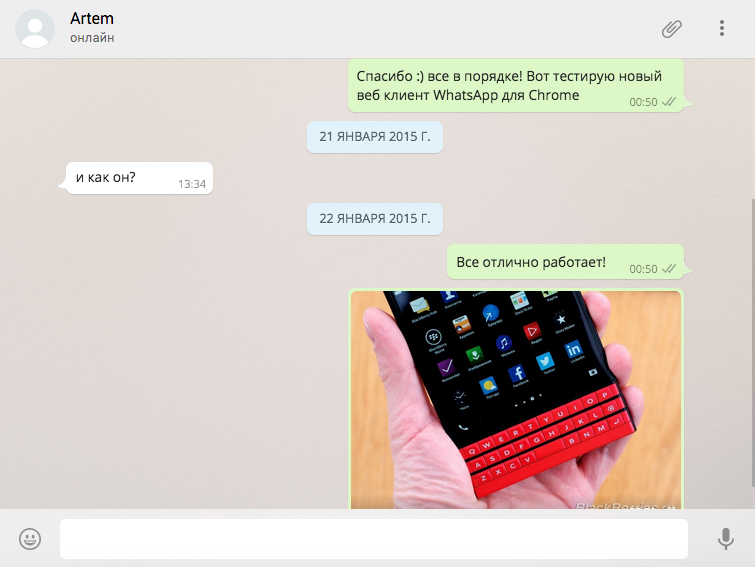
blackberries.ru




